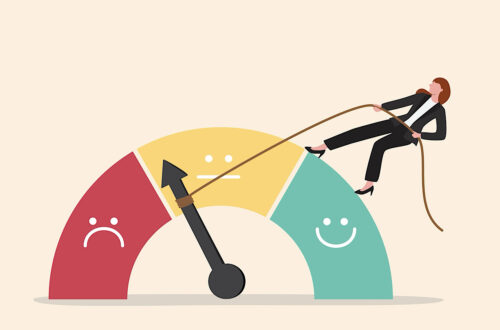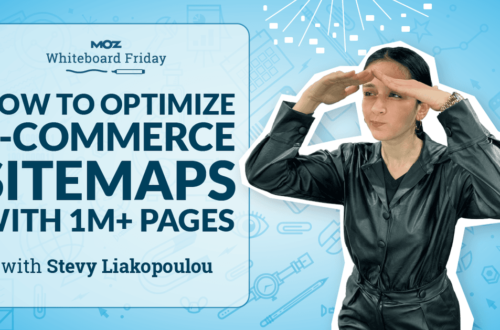وردپرس یک سیستم مدیریت محتوای محبوب برای ایجاد و مدیریت وب سایت یا وبلاگ شما است. یکی از ویژگی های جالب وردپرس این است که می توانید ویدیوها را به راحتی در پست ها یا صفحات خود قرار دهید.
چه بخواهید یک آموزش نشان دهید، یک کلیپ سرگرم کننده را به اشتراک بگذارید یا یک محصول را تبلیغ کنید، جاسازی ویدیوها می تواند جذابیت بصری و تعامل محتوای شما را بهبود بخشد.
در این مقاله روش های تعبیه ویدئو در وردپرس را توضیح می دهیم.
همچنین در مورد بلوک ویدیوی داخلی وردپرس بحث خواهیم کرد، ویدیوها را از پلتفرم های محبوب مانند YouTube، Facebook، Instagram، Twitter و Vimeo جاسازی می کنیم و گزینه های نمایش ویدیو را سفارشی می کنیم.
بنابراین، بدون بحث بیشتر، بیایید شروع کنیم.
1 چرا فیلم ها را در وردپرس جاسازی کنیم؟
جاسازی ویدیوها در سایت وردپرس شما توجه مخاطبان را به خود جلب می کند، تعامل و تبدیل را افزایش می دهد.
ویدیوها به افزایش بازدید از وب سایت شما کمک می کنند زیرا بسیاری از مردم تماشای ویدیوها را به خواندن مقالات ترجیح می دهند و آنها را به یک دارایی ارزشمند تبدیل می کند.
برای وبسایتهای وبلاگنویسی، بهویژه آنهایی که آموزشها، بررسیها و مقالههای آموزشی دارند، ویدیوهای تعبیهشده دستورالعملهای دقیق و گام به گام فراتر از آنچه محتوای نوشتاری ارائه میدهد، ارائه میکند.
علاوه بر این، ویدئوها می توانند با افزایش زمان مخاطب در سایت و کاهش نرخ پرش، بهینه سازی موتور جستجو (SEO) را بهبود بخشند. از آنجایی که موتورهای جستجو به طور فزاینده محتوای چند رسانه ای را در اولویت قرار می دهند، جاسازی ویدیوها به یک راه استراتژیک برای بهبود دید و دسترسی وب سایت تبدیل می شود.
آیا باید ویدیوها را مستقیماً در وردپرس آپلود کنید؟
اگرچه امکان آپلود مستقیم ویدیوها در وردپرس وجود دارد، اما توصیه نمی شود.
یک شرکت هاست اشتراکی احتمالا میزبان اکثر وب سایت ها است. آنها بسته به برنامه پرداخت شما، ذخیره سازی محدودی را برای فایل های وب سایت وردپرس شما ارائه می دهند.
آپلود مستقیم ویدیوها در وب سایت وردپرس شما می تواند به سرعت منابع ذخیره سازی شما را از بین ببرد. با افزایش ترافیک ویدیوها، وب سایت شما احتمالاً از کار می افتد.
برای جلوگیری از این امر، توصیه می شود به جای آپلود مستقیم آنها در کتابخانه رسانه وردپرس، ویدیوها را از منابع یا پلتفرم های شخص ثالث مانند Vimeo، YouTube و سایرین جاسازی کنید.
2 چگونه ویدیوها را در سایت وردپرس خود قرار دهیم
در این بخش، روش هایی را که می توانید برای جاسازی ویدیوها در وب سایت وردپرس خود استفاده کنید، مورد بحث قرار می دهیم.
برای شروع، روش کپی ، پیوند به یک ویدیوی YouTube را معرفی می کنیم. در واقع، اکثر کاربران وردپرس انتخاب می کنند که ویدیوهای یوتیوب را در سایت خود جاسازی کنند.
علاوه بر این، پلتفرم های مختلف روش های خاص خود را برای کپی ، URL های ویدیویی دارند، بنابراین پیروی از روش صحیح ضروری است.
حرکت به سمت یوتیوب و ویدیویی را که می خواهید در وب سایت خود جاسازی کنید پیدا کنید. حالا در زیر ویدیو روی آن کلیک کنید اشتراک گذاری دکمه.
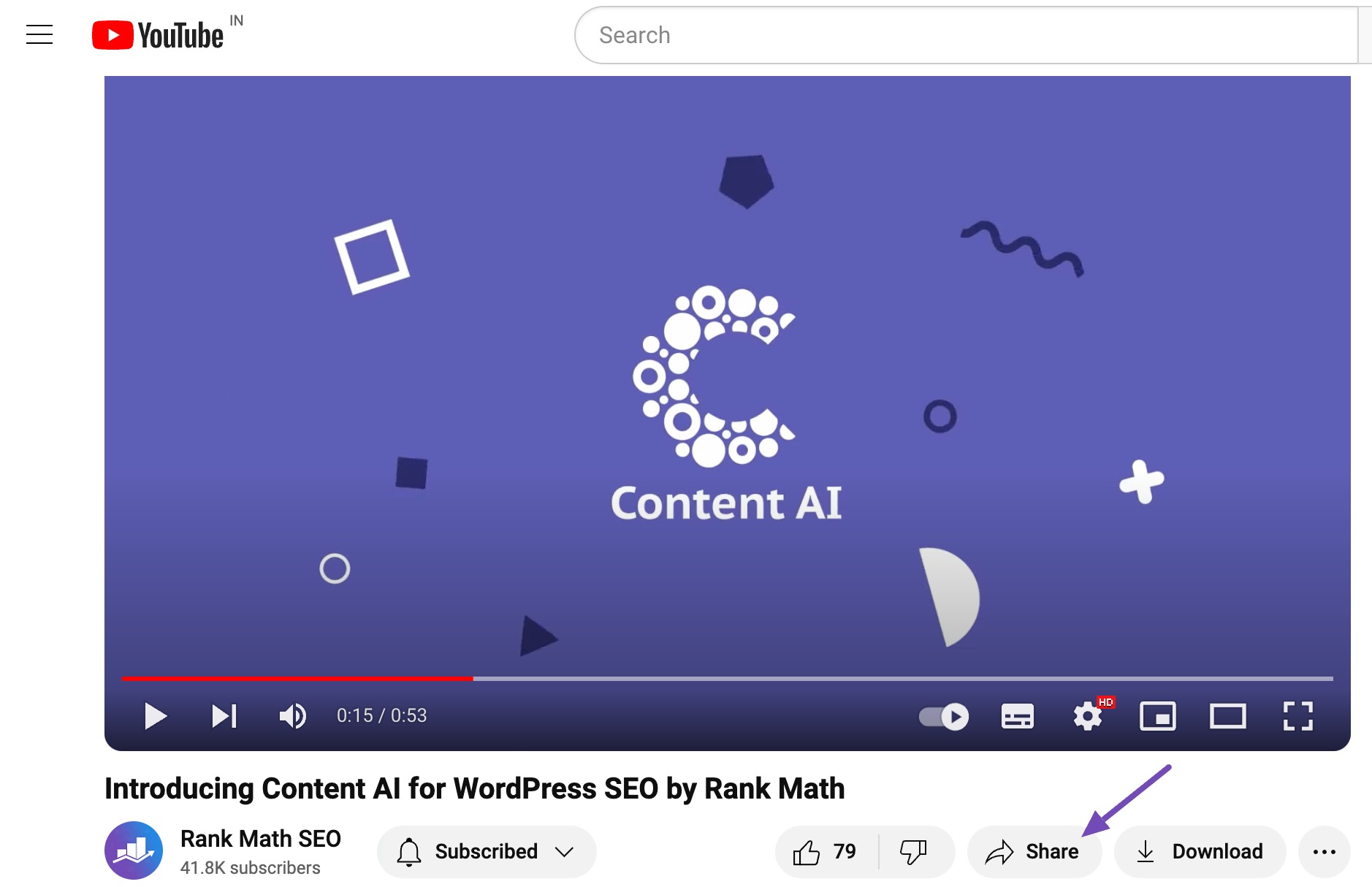
وقتی روی دکمه اشتراک گذاری کلیک می کنید، یک پنجره پاپ آپ ظاهر می شود که گزینه هایی برای اشتراک گذاری در پلتفرم های مختلف رسانه های اجتماعی را نشان می دهد. شما همچنین یک را پیدا خواهید کرد کپی 🀄 در کنار این گزینه ها را فشار دهید.
برای دریافت لینک ویدیو، کافی است آن را جستجو کنید کپی 🀄 و مانند تصویر زیر روی آن کلیک کنید.
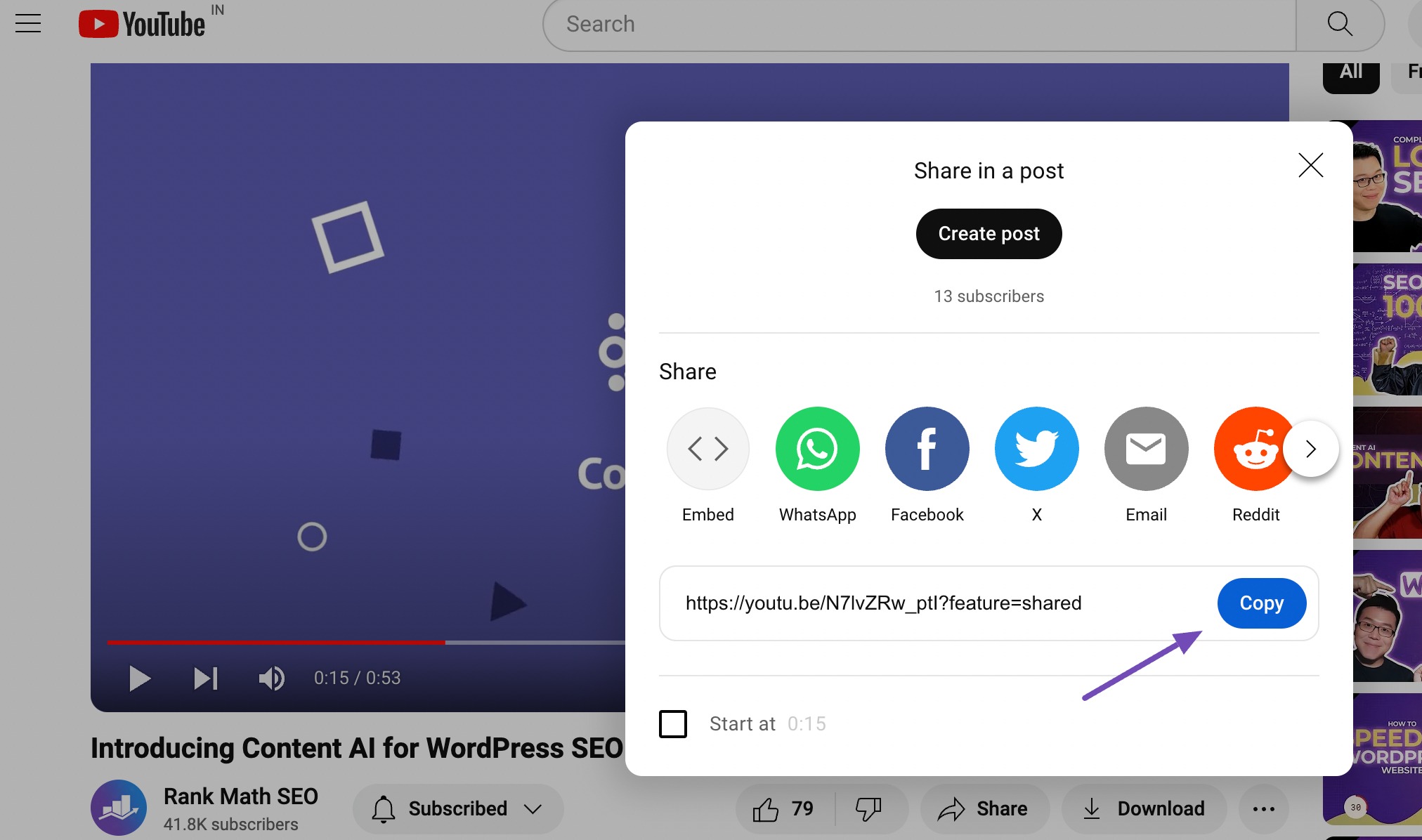
علاوه بر این، میتوانید نقطه شروع ویدیو را با استفاده از شروع به همانطور که در زیر نشان داده شده است.

2.1 با استفاده از ویرایشگر بلاک ویدیوها را در وردپرس جاسازی کنید
وردپرس دارای ویژگی خارق العاده ای است که به عنوان ادغام خودکار شناخته می شود. این ویژگی به وبسایت شما اجازه میدهد تا بدون زحمت کدهای جاسازی شده را از سرویسهای میزبانی ویدیوی معروف مانند YouTube، Vimeo و سایرین دریافت کند.
فرآیند ساده است: فقط ویدیو را مستقیماً در ویرایشگر وردپرس قرار دهید و به طور خودکار پیش نمایش داده می شود.
برای اجرای این روش، دستورالعملهای قبلی را دنبال کنید: URL ویدیو را از پلتفرم مورد نظر خود (به عنوان مثال YouTube) کپی کنید و آن را در قسمت محتوا جایگذاری کنید. این یک راه ساده برای ادغام یکپارچه ویدیوها در سایت وردپرس شما است.
به داشبورد وردپرس خود بروید و تصمیم بگیرید که آیا می خواهید ویدیو را در یک پست یا صفحه جاسازی کنید. در ویرایشگر پست یا صفحه، URL ویدیوی YouTube را که کپی کردهاید در کادر محتوا جایگذاری کنید.
ویدیوی شما در کمترین زمان به پست/صفحه شما اضافه خواهد شد.
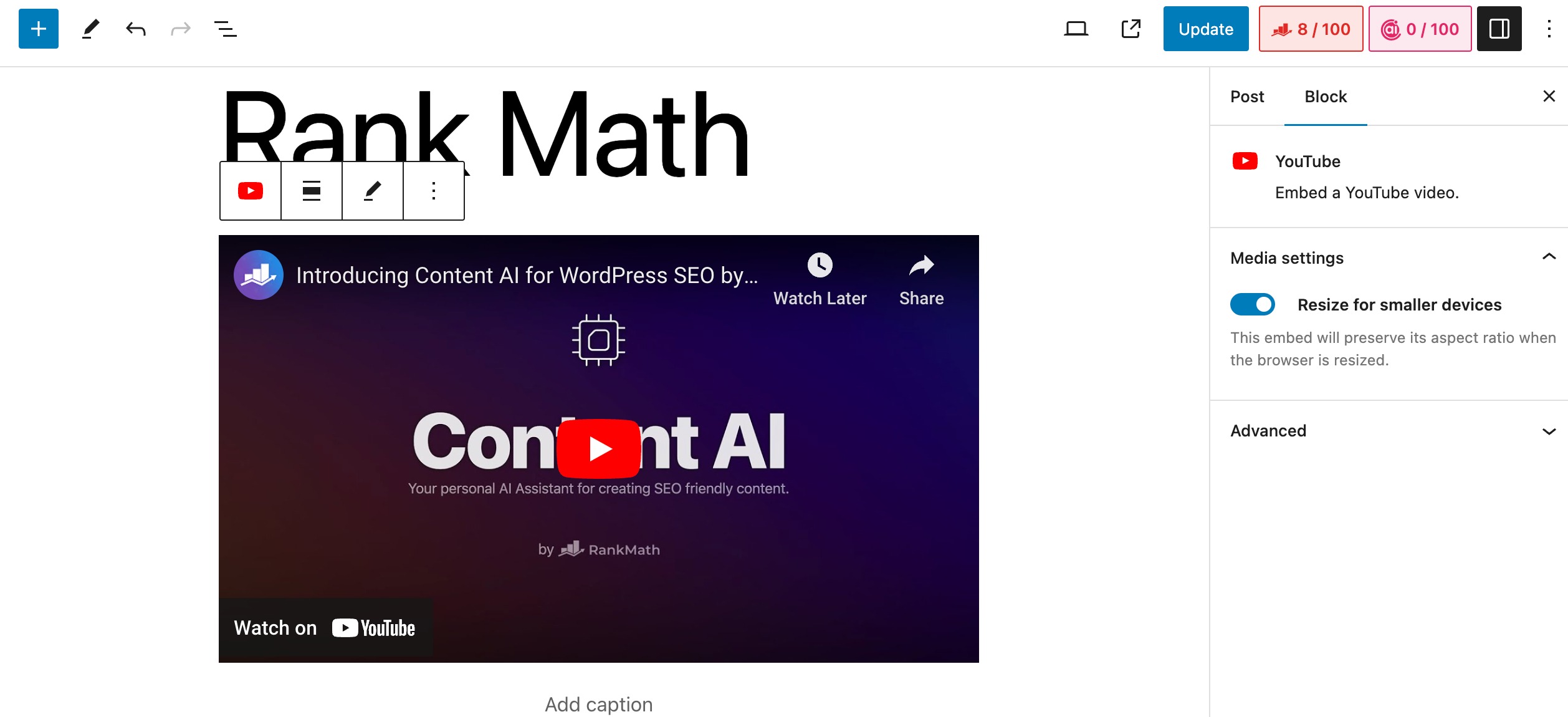
برای سفارشی ، بیشتر تنظیمات خود، روی ویدیوی تعبیه شده کلیک کنید. یک نوار ابزار پاپ آپ ظاهر می شود که گزینه هایی را برای تنظیم تراز، عرض و موارد دیگر ارائه می دهد.
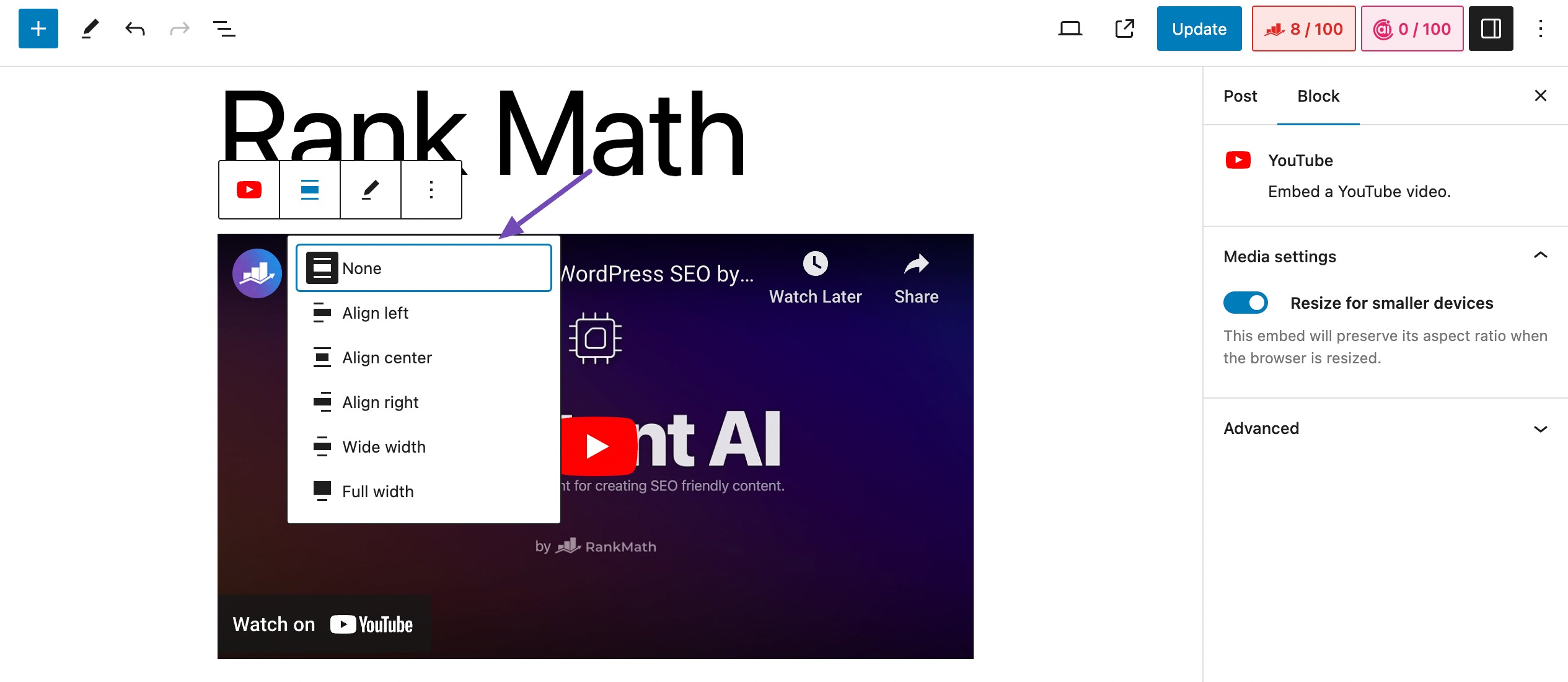
علاوه بر این، میتوانید یک عنوان اضافه کنید و نسبت تصویر را در دستگاههای تلفن همراه حفظ کنید.
وردپرس از ادغام خودکار برای پلتفرم های زیر پشتیبانی می کند:
| آمازون | انیموتو | Cloudup |
| CollegeHumor | سیگنال جمعیت | Dailymotion |
| فیس بوک | فلیکر | هولو |
| ایمگور | اینستاگرام | از جانب |
| کیک استارتر | Meetup.com | Mixcloud |
| ReverbNation | اسکرین شات | |
| Scribd | اشتراک اسلاید | فنجان کافی |
| SoundCloud | عرشه بلندگو | Spotify |
| تد | وبلاگ Tumblr | توییتر |
| VideoPress | Vimeo | WordPress.tv |
| یوتیوب |
برای افزودن یک ویدیو از یک وبسایت پشتیبانینشده، باید HTML کامل جاسازیشده ویدیو را دریافت کنید.
HTML را از وب سایت ویدیو کپی کنید، سپس به ویرایشگر بلوک پست خود بروید. دنبالش بگرد HTML سفارشی آن را مسدود کرده و وارد کنید. سپس کد HTML را در آنجا قرار دهید.
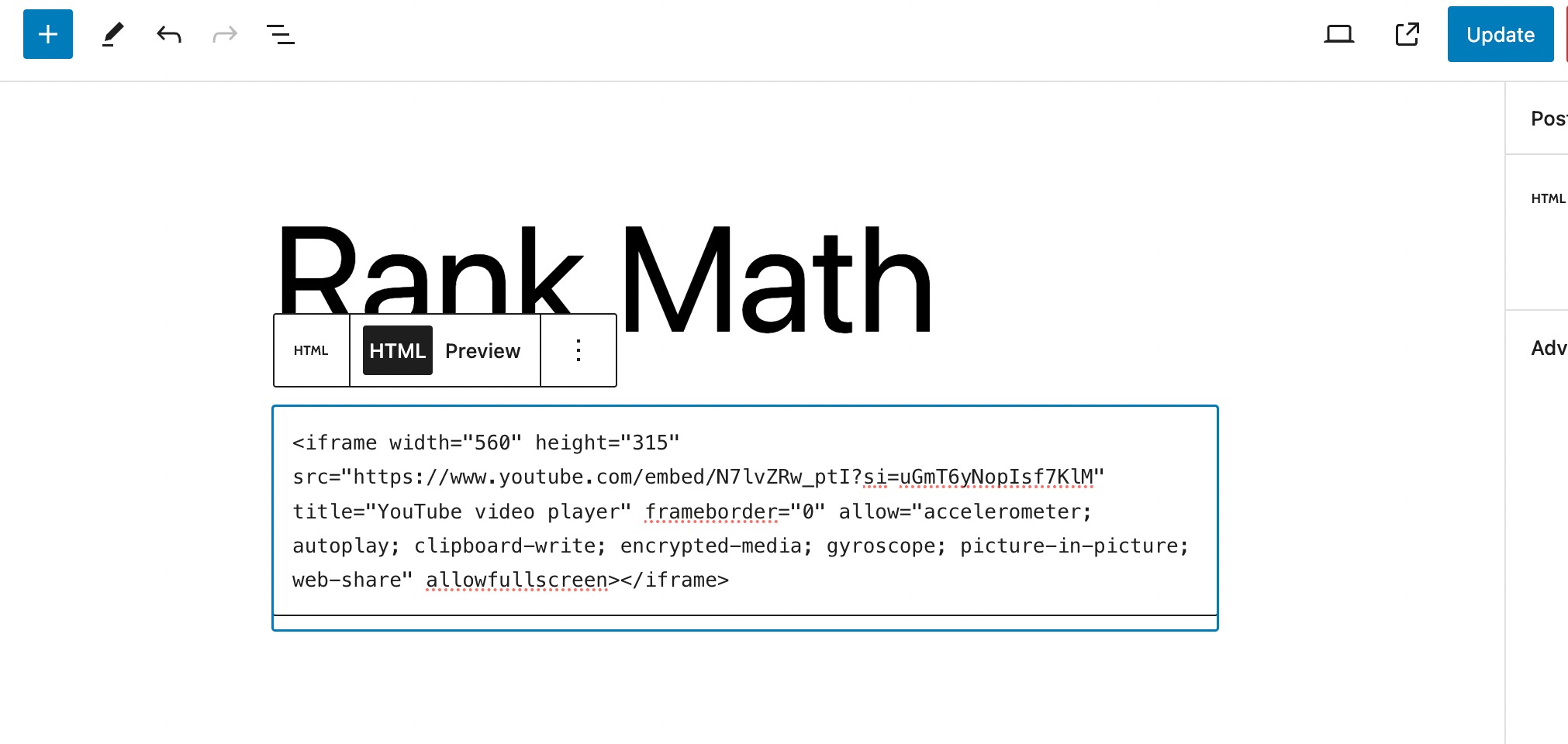
پس از اتمام، بر روی آن کلیک کنید به روز رسانی/انتشار تا تغییرات شما ذخیره شود و ویدیو به سایت شما اضافه شود.
2.2 با استفاده از ویرایشگر کلاسیک ویدیوها را در وردپرس جاسازی کنید
برای جاسازی یک ویدیو با استفاده از ویرایشگر کلاسیک قدیمی، به سادگی به صفحه یا پستی که میخواهید ویدیو در آن نمایش داده شود بروید.
سپس URL ویدیو را از یک سرویس میزبانی مانند YouTube کپی کنید و آن را در ویرایشگر قرار دهید. اگر از ویرایشگر بصری استفاده می کنید، می توانید پیش نمایش ویدیو را مشاهده کنید.
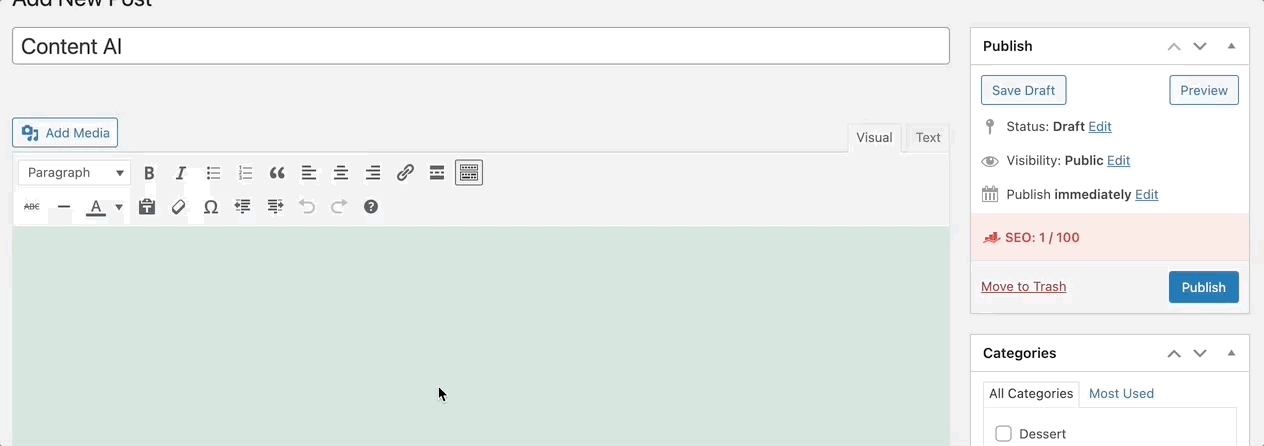
حتما روی آن کلیک کنید به روز رسانی/انتشار تا تغییرات خود را فعال کنید.
برای جاسازی ویدیوها در ویجت های نوار کناری وب سایت خود، به ظاهر → ابزارک ها از داشبورد وردپرس شما.
روی آن کلیک کنید + در قسمت ابزارک ها جستجو کنید ویدئو در درج کننده بلوک نوع ویدیویی را که می خواهید اضافه کنید انتخاب کنید. به عنوان مثال، بیایید یک ویدیوی YouTube اضافه کنیم.
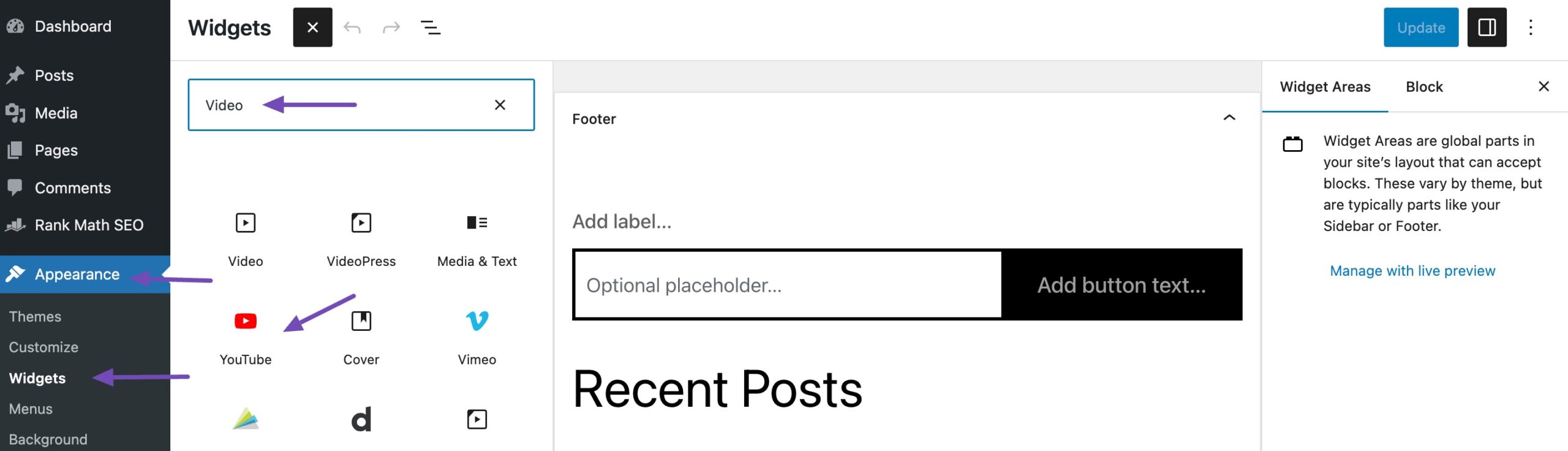
سپس URL ویدیوی خود را در کادر مشخص شده قرار دهید و روی دکمه کلیک کنید برای ادغام دکمه، همانطور که در زیر نشان داده شده است.
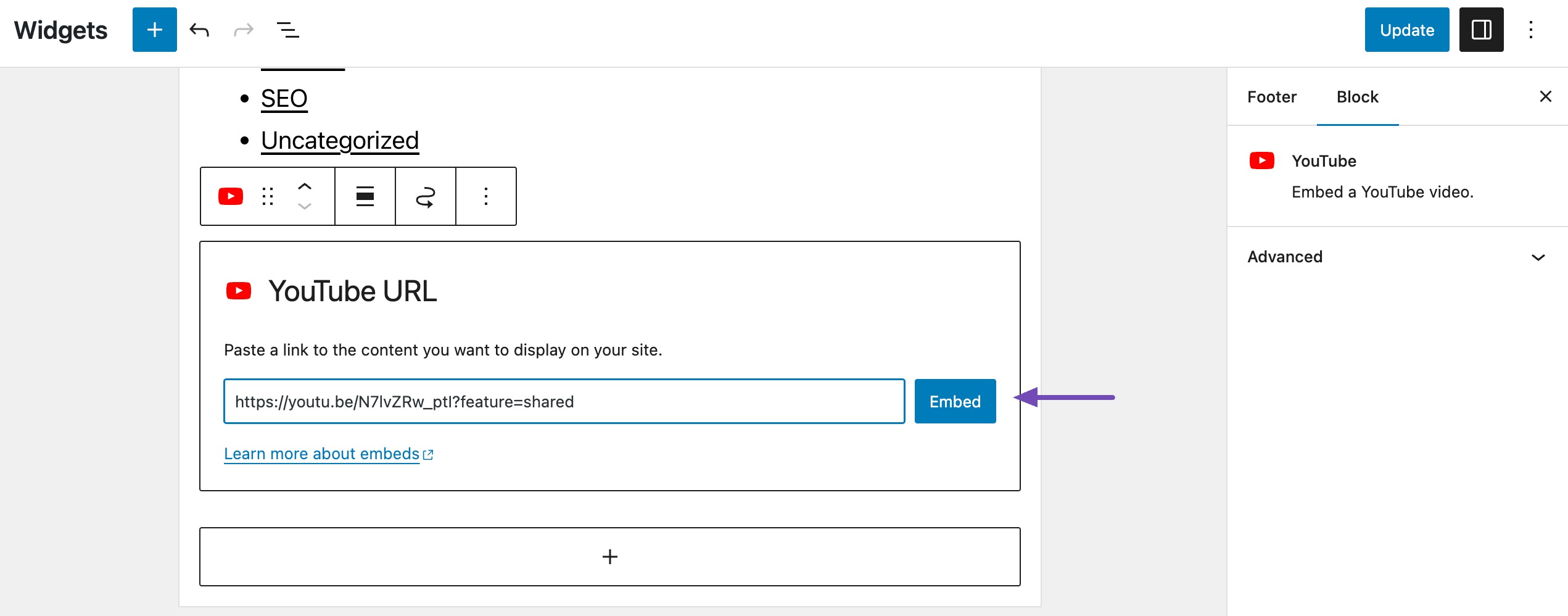
ویدیوی شما یکپارچه به قسمت ویجت اضافه می شود. پس از اتمام، بر روی آن کلیک کنید به روز رسانی را فشار دهید تا تغییرات خود را ذخیره کنید.
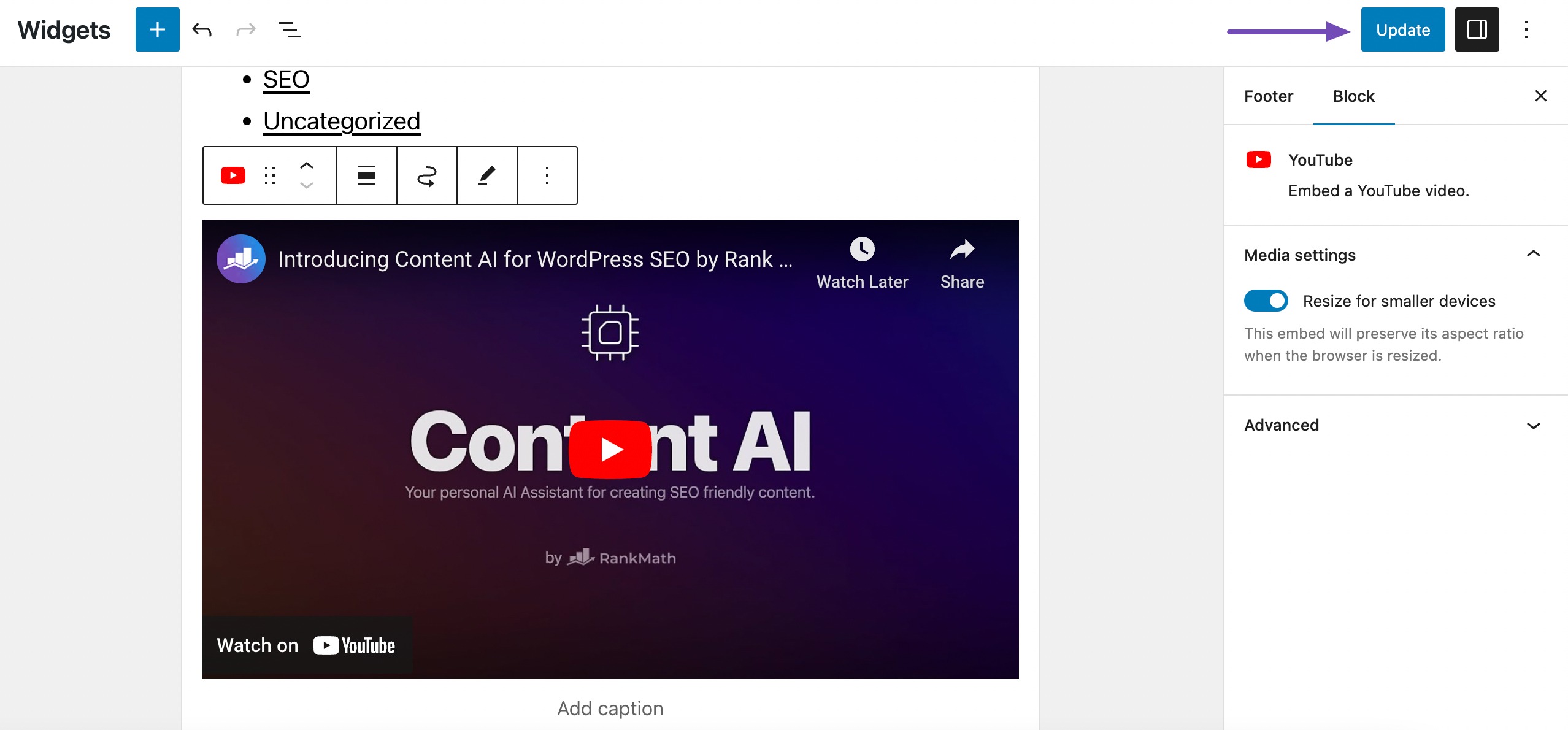
اکنون می توانید برای مشاهده ویدیوی منتشر شده به وب سایت خود مراجعه کنید. اندازه ویدیو به طور خودکار بر اساس اندازه منطقه ویجت شما تنظیم می شود.
3 نتیجه
جاسازی ویدیو در وردپرس یک راه ساده و موثر برای بهبود محتوای وب سایت شما است.
با پیروی از روش های توضیح داده شده در این مقاله، می توانید به راحتی ویدیوها را از پلتفرم های مختلف در سایت وردپرس خود ادغام کنید.
به یاد داشته باشید که یک پخش کننده ویدئویی پاسخگو انتخاب کنید، تنظیمات ویدئو را برای بارگیری سریعتر بهینه کنید و دسترسی به ویدئوهای خود را در نظر بگیرید.
با قابلیت جذب و جذب مخاطب از طریق چند رسانه ای، جاسازی ویدیوها در وردپرس می تواند به طور قابل توجهی تجربه کاربری کلی وب سایت شما را بهبود بخشد.
اگر این مقاله را دوست دارید، به ما اطلاع دهید با ارسال توییت @rankmathseo.
منبع: https://rankmath.com/blog/embed-videos-in-wordpress/